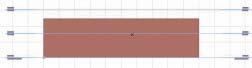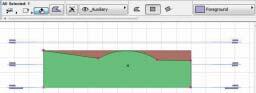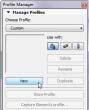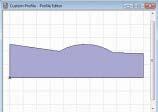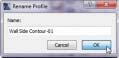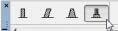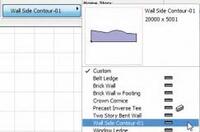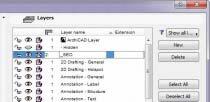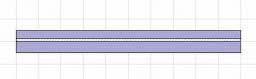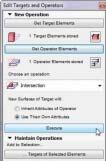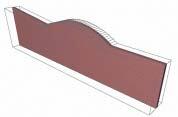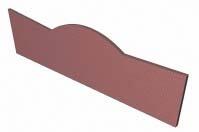Главная » CADmaster №4(59) 2011 » Архитектура и строительство Как изменить фасадный профиль стены?
По умолчанию в Archicad высота стены задается для всей высоты объекта. Подрезая стену под скат крыши или с помощью команды Операции над объемными элементами (Solid Element Operations — SEO), контур стены можно изменять под свои задачи. В этой статье описывается один из способов управления фасадным профилем стены. Рекомендуется для начинающих пользователей Archicad.
- Сначала выбираем стену, фасад которой мы планируем изменить, и переходим на ее фасадный вид (линия фасада должна быть параллельна стене).
- На фасадном виде с помощью инструмента Штриховка (Fill) вычерчиваем форму, которую должна принять стена. Когда фигура будет завершена, выбираем созданную штриховку и копируем ее в буфер обмена.
-
Далее заходим в диалог Менеджер профилей (Profile Manager): пункт меню Конструирование > Сложные профили > Менеджер профилей… (Design\Complex Profiles\Profile Manager). Щелкаем на кнопке Новый (New) — откроется новое окно, в котором можно будет вычертить новый профиль. Теперь из буфера обмена вставляем штриховку. Чтобы в дальнейшем было легче работать с этим профилем, перемещаем нижний левый угол штриховки в начало координат (черный крестик).
- Убеждаемся, что профиль можно использовать в новых стенах — для этого в разделе Использовать для (Use with) диалога Менеджер профилей (Profile Manager) должна быть нажата кнопка Стена (Wall). Далее, нажав кнопку Запомнить профиль (Store Profile), запоминаем профиль для работы.
- Задаем имя профиля (например, «Wall Side Contour-01») и, нажав на кнопку OK, сохраняем его. Теперь диалог редактирования профилей можно закрыть.
- Удаляем штриховку с фасадного вида стены — она нам больше не нужна. В случае, если нам надо будет изменить контур стены, мы можем использовать созданный профиль в диалоге Менеджер профилей (Profile Manager).
-
Возвращаемся на поэтажный план, активируем инструмент Стена (Wall), заходим в диалог свойств стены, переключаемся на «сложную» стену и задаем созданный профиль «Wall Side Contour-01».
-
Создаем новый слой в диалоге Параметры слоев (Layer Settings): присваиваем ему имя «_SEO», выставляем кнопку 3D-вида в режим «Каркасный» и задаем приоритет пересечения для слоя, равный 2. Далее нажимаем кнопку OK и принимаем изменения.
Замечание. Мы хотим сделать стену для SEO-операций и поместить ее на слой, который далее скроем. Добавив символ «_» в название слоя, мы поместим его в начало списка. Задав для слоя режим «Каркасный», мы обеспечим прозрачность объектов, лежащих на этом слое (а значит будем видеть результаты SEO-операций). А задав слою приоритет пересечения, равный 2, мы гарантируем, что не будем влиять на другие стены. - На поэтажном плане создаем короткую стенку, которая по длине больше, чем ширина существующей стены (создаем ее перпендикулярно первой стене). Убедитесь, что новая стена расположена на слое SEO.
- Переходим в 3D и видим обе стены.
-
Открываем панель Конструирование > Операции над объемными элементами (Design\Solid Element Operations). Выбираем первую стену и задаем ее в качестве Целевого элемента (Target). Далее снимаем выделение, выделяем вторую (профильную) стену и указываем ее в качестве Элемента оператора (Operator). Затем в выпадающем списке выбираем операцию Пересечение (Intersection) и нажимаем кнопку Выполнить (Execute).
- Операция над объемными элементами позволяет добить ся нужного результата.
- Скрываем слой с профилем и наслаждаемся результатом.
Ласло Надь (Laszlo Nagy)
Опубликовано: www.archicadwiki.com
Перевод с английского Дениса Ожигина (ЗАО «Нанософт»)
Опубликовано: www.archicadwiki.com
Перевод с английского Дениса Ожигина (ЗАО «Нанософт»)
Скачать статью в формате PDF — 145.2 Кбайт |